Win7에서 하드 디스크를 초기화하는 방법
Win7 시스템은 대부분의 사용자가 신뢰하는 우수한 시스템입니다! 뛰어난 안정성은 시스템의 가장 뛰어난 측면입니다. 최근 친구들이 win7에서 하드 드라이브를 초기화하는 방법을 묻고 있습니다. 오늘 편집기에서는 win7 컴퓨터에서 하드 드라이브를 초기화하는 그래픽 및 텍스트 단계를 살펴보겠습니다.

win7에서 하드 드라이브를 초기화하는 방법 단계:
사진과 텍스트가 포함된 자세한 튜토리얼:
1. 컴퓨터를 마우스 오른쪽 버튼으로 클릭하고 관리를 선택하세요.
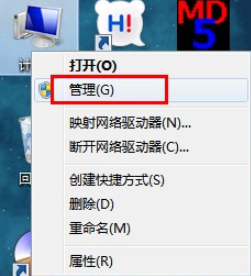
2. 나타나는 컴퓨터 관리 인터페이스에서 디스크 관리를 선택합니다.
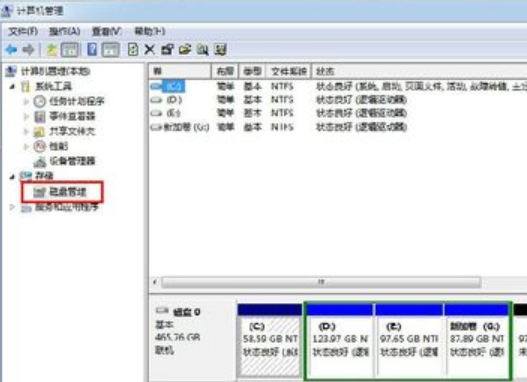
3. 포맷해야 하는 디스크를 마우스 오른쪽 버튼으로 클릭하고 팝업 메뉴에서 포맷을 선택합니다.

4. 개인 필요에 따라 서식 매개변수가 팝업되어 설정됩니다.
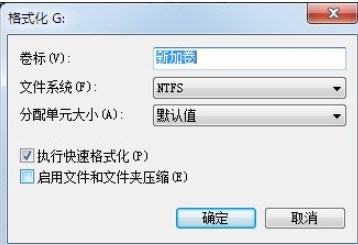
5. 포맷 확인 메시지가 나타나면 확인을 클릭하세요.
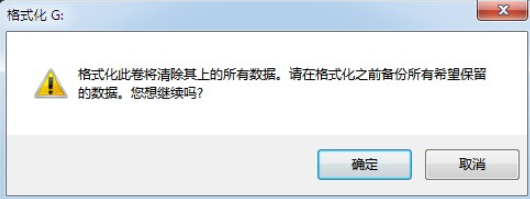
6. 이때 디스크 관리에서는 아래와 같이 디스크가 포맷됩니다. ...
위 내용은 Win7에서 하드 디스크를 초기화하는 방법의 상세 내용입니다. 자세한 내용은 PHP 중국어 웹사이트의 기타 관련 기사를 참조하세요!

핫 AI 도구

Undresser.AI Undress
사실적인 누드 사진을 만들기 위한 AI 기반 앱

AI Clothes Remover
사진에서 옷을 제거하는 온라인 AI 도구입니다.

Undress AI Tool
무료로 이미지를 벗다

Clothoff.io
AI 옷 제거제

AI Hentai Generator
AI Hentai를 무료로 생성하십시오.

인기 기사

뜨거운 도구

메모장++7.3.1
사용하기 쉬운 무료 코드 편집기

SublimeText3 중국어 버전
중국어 버전, 사용하기 매우 쉽습니다.

스튜디오 13.0.1 보내기
강력한 PHP 통합 개발 환경

드림위버 CS6
시각적 웹 개발 도구

SublimeText3 Mac 버전
신 수준의 코드 편집 소프트웨어(SublimeText3)

뜨거운 주제
 7532
7532
 15
15
 1379
1379
 52
52
 82
82
 11
11
 55
55
 19
19
 21
21
 83
83
 dos 명령을 사용하여 C 드라이브를 포맷하는 방법
Feb 19, 2024 pm 04:23 PM
dos 명령을 사용하여 C 드라이브를 포맷하는 방법
Feb 19, 2024 pm 04:23 PM
DOS 명령은 Windows 운영 체제에서 사용되는 명령줄 도구로, 다양한 시스템 관리 작업 및 작업을 수행하는 데 사용할 수 있습니다. 일반적인 작업 중 하나는 C 드라이브를 포함한 하드 드라이브를 포맷하는 것입니다. C 드라이브를 포맷하면 C 드라이브의 모든 데이터가 지워지고 파일 시스템이 다시 초기화되므로 비교적 위험한 작업입니다. 이 작업을 수행하기 전에 중요한 파일을 백업했는지 확인하고 포맷이 컴퓨터에 미치는 영향을 명확하게 이해하십시오. 다음은 DOS 명령줄에서 형식화됩니다.
 win11 시스템에서 예약된 파티션을 업데이트할 수 없는 문제 해결
Dec 26, 2023 pm 12:41 PM
win11 시스템에서 예약된 파티션을 업데이트할 수 없는 문제 해결
Dec 26, 2023 pm 12:41 PM
win11을 업데이트한 후 일부 사용자는 시스템에서 예약한 파티션을 업데이트할 수 없어 더 많은 새 소프트웨어를 다운로드할 수 없는 문제에 직면했습니다. 그래서 오늘은 시스템에서 예약한 파티션을 win11에서 업데이트할 수 없는 문제에 대한 솔루션을 가져왔습니다. 와서 함께 다운로드해 보세요. win11이 시스템에 예약된 파티션을 업데이트할 수 없는 경우 수행할 작업: 1. 먼저 아래 시작 메뉴 버튼을 마우스 오른쪽 버튼으로 클릭합니다. 2. 그런 다음 메뉴를 마우스 오른쪽 버튼으로 클릭하고 실행을 클릭합니다. 3. 작업 중에 diskmgmt.msc를 입력하고 Enter를 누릅니다. 4. 그런 다음 시스템 디스크에 들어가서 EFI 시스템 파티션을 확인하여 공간이 300M 미만인지 확인할 수 있습니다. 5. 너무 작은 경우 도구를 다운로드하여 시스템 예약 파티션을 300MB 이상으로 변경하는 것이 좋습니다.
![[Linux 시스템] fdisk 관련 파티션 명령.](https://img.php.cn/upload/article/000/887/227/170833682614236.jpg?x-oss-process=image/resize,m_fill,h_207,w_330) [Linux 시스템] fdisk 관련 파티션 명령.
Feb 19, 2024 pm 06:00 PM
[Linux 시스템] fdisk 관련 파티션 명령.
Feb 19, 2024 pm 06:00 PM
fdisk는 디스크 파티션을 생성, 관리 및 수정하는 데 일반적으로 사용되는 Linux 명령줄 도구입니다. 다음은 일반적으로 사용되는 fdisk 명령입니다. 디스크 파티션 정보 표시: fdisk-l 이 명령은 시스템에 있는 모든 디스크의 파티션 정보를 표시합니다. 작동하려는 디스크를 선택하십시오: fdisk/dev/sdX /dev/sdX를 작동하려는 실제 디스크 장치 이름(예: /dev/sda)으로 바꾸십시오. 새 파티션 만들기:n 새 파티션을 만드는 방법을 안내합니다. 프롬프트에 따라 파티션 유형, 시작 섹터, 크기 및 기타 정보를 입력하십시오. 파티션 삭제:d 삭제하려는 파티션을 선택하도록 안내합니다. 프롬프트에 따라 삭제할 파티션 번호를 선택하십시오. 파티션 유형 수정: 유형을 수정하려는 파티션을 선택하도록 안내합니다. 언급에 따르면
 공개된 휴대폰 포맷 복구 방법의 비밀 (휴대폰 고장? 걱정하지 마세요)
May 04, 2024 pm 06:01 PM
공개된 휴대폰 포맷 복구 방법의 비밀 (휴대폰 고장? 걱정하지 마세요)
May 04, 2024 pm 06:01 PM
요즘 우리는 전화를 켤 수 없거나 시스템 충돌과 같은 지연과 같은 몇 가지 문제에 필연적으로 직면하게 될 것입니다. 그러나 사용하는 동안 휴대폰은 우리 삶에서 없어서는 안될 부분이되었습니다. 우리는 종종 당황하며 때로는 이러한 문제에 대한 해결책이 없습니다. 휴대폰 문제를 해결하는 데 도움이 되도록 이 기사에서는 휴대폰 포맷 복구 및 휴대폰을 정상 작동으로 복원하는 몇 가지 방법을 소개합니다. 데이터 백업 - 포맷 과정에서 사진, 연락처 등 중요한 정보가 손실되지 않도록 보호하세요. 휴대폰을 포맷하기 전에 가장 먼저 고려해야 할 사항은 휴대폰에 있는 중요한 데이터와 파일을 백업하는 것입니다. 데이터 보안을 보장하거나 파일을 클라우드 스토리지 서비스로 전송하도록 선택하려면 컴퓨터에 연결하여 백업할 수 있습니다. 시스템에 내장된 복구 기능 사용 - 간단
 노트북을 포맷하면 속도가 빨라지나요?
Feb 12, 2024 pm 11:54 PM
노트북을 포맷하면 속도가 빨라지나요?
Feb 12, 2024 pm 11:54 PM
노트북을 포맷하면 속도가 빨라지나요? Windows 노트북을 포맷하고 싶지만 포맷하면 속도가 더 빨라지는지 알고 싶다면 이 문서가 이 질문에 대한 정답을 찾는 데 도움이 될 것입니다. 노트북을 포맷하면 속도가 빨라지나요? 사용자가 Windows 노트북을 포맷하는 데에는 여러 가지 이유가 있습니다. 그러나 가장 일반적인 이유는 노트북의 성능이나 속도가 느리기 때문입니다. 노트북을 포맷하면 C 드라이브나 Windows 운영 체제가 설치된 하드 드라이브 파티션에 저장된 모든 데이터가 완전히 삭제됩니다. 따라서 모든 사용자는 이 단계를 수행하기 전에 특히 노트북 성능과 관련하여 두 번 생각할 것입니다. 이 문서는 노트북을 포맷하면 속도가 빨라지는지 이해하는 데 도움이 됩니다. 노트북을 포맷하면 도움이 됩니다.
 0x80070057 오류를 해결하는 간단하고 효과적인 단계
Dec 27, 2023 am 08:38 AM
0x80070057 오류를 해결하는 간단하고 효과적인 단계
Dec 27, 2023 am 08:38 AM
0x80070057 오류 해결 방법: 간단하고 효과적인 방법 및 단계 소개: 컴퓨터를 사용하는 과정에서 때때로 다양한 오류 코드가 발생합니다. 그중 0x80070057은 일반적으로 Windows 운영 체제와 관련된 매우 일반적인 오류 코드입니다. 이 오류 코드는 운영 체제 설치 또는 업데이트, 파일 백업 또는 복원, 드라이브 포맷 등과 같은 다양한 상황에서 나타날 수 있습니다. 이 오류 코드는 실망스럽기는 하지만 해결할 수 없는 것은 아닙니다. 이 글에서 소개할
 win10 설치 후 파티션이 안되는 문제 해결 방법
Jan 02, 2024 am 09:17 AM
win10 설치 후 파티션이 안되는 문제 해결 방법
Jan 02, 2024 am 09:17 AM
win10 운영 체제를 다시 설치했을 때 디스크 파티셔닝 단계에서 시스템에서 새 파티션을 생성할 수 없으며 기존 파티션을 찾을 수 없다는 메시지를 표시하는 것을 발견했습니다. 이런 경우에는 하드디스크 전체를 다시 포맷하고 시스템을 파티션에 다시 설치하거나, 소프트웨어 등을 통해 시스템을 다시 설치해 보시는 것도 좋을 것 같습니다. 특정 콘텐츠에 대해 편집자가 어떻게 작업했는지 살펴보겠습니다~ 도움이 되었으면 좋겠습니다. win10을 설치한 후 새 파티션을 만들 수 없는 경우 방법 1: 전체 하드 디스크를 포맷하고 다시 파티션을 나누거나 USB 플래시 드라이브를 여러 번 연결 및 분리한 후 새로 고쳐 보십시오. , 파티션 나누기 단계에서는 하드 디스크의 모든 데이터를 삭제합니다. 파티션이 삭제되었습니다. 전체 하드 드라이브를 다시 포맷한 후 다시 파티션을 나눈 후 정상적으로 설치하세요. 방법 2: P
 컴퓨터 포맷 튜토리얼
Jan 08, 2024 am 08:21 AM
컴퓨터 포맷 튜토리얼
Jan 08, 2024 am 08:21 AM
컴퓨터를 사용할 때 많은 경우 쓰레기가 너무 많이 발생하지만 많은 사용자는 여전히 컴퓨터를 포맷하는 방법을 모릅니다. 여기 컴퓨터 포맷에 대한 튜토리얼이 있습니다. 컴퓨터 포맷 방법: 1. 바탕 화면에서 "내 PC"를 마우스 오른쪽 버튼으로 클릭하고 "관리"를 클릭합니다. 2. "컴퓨터 관리"에서 "저장소"를 클릭하여 "디스크 관리"를 엽니다. 3. 청소하려는 하드 드라이브를 선택하고 마우스 오른쪽 버튼을 클릭한 후 "포맷"을 선택합니다. 4. "빠른 포맷 수행"을 선택하고 "확인"을 클릭하여 포맷을 시작합니다.




